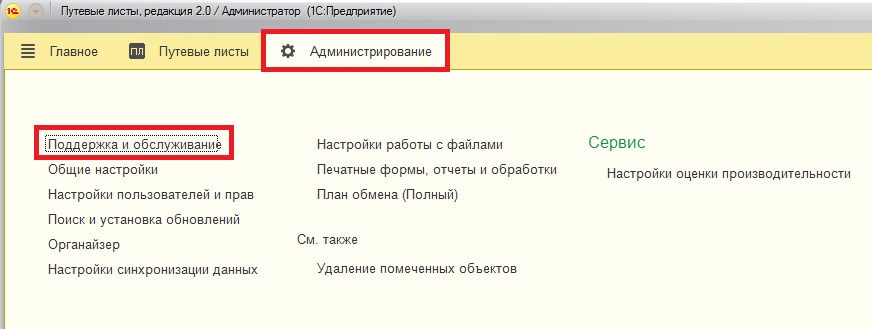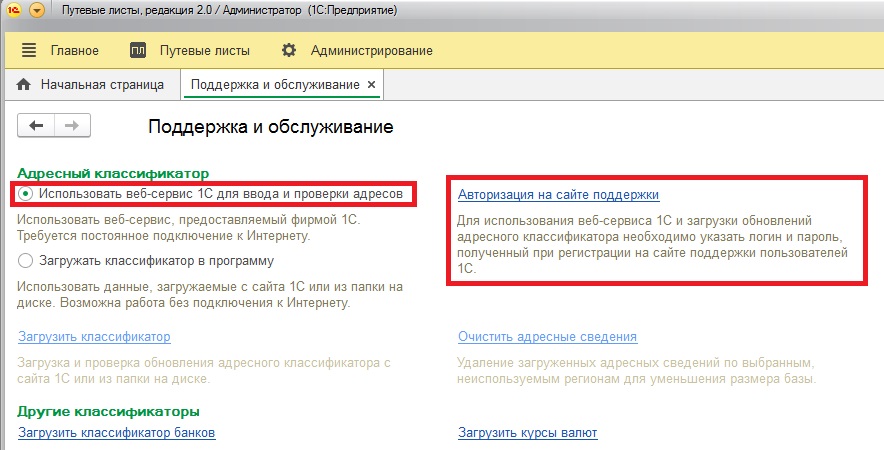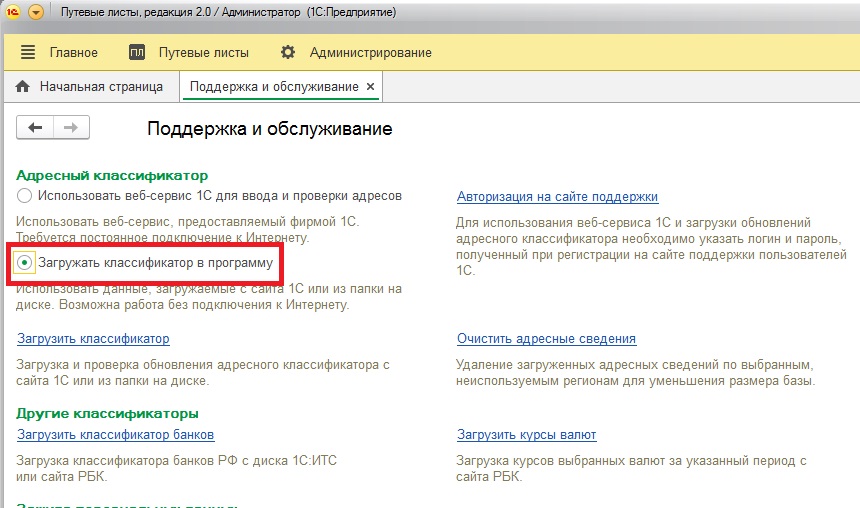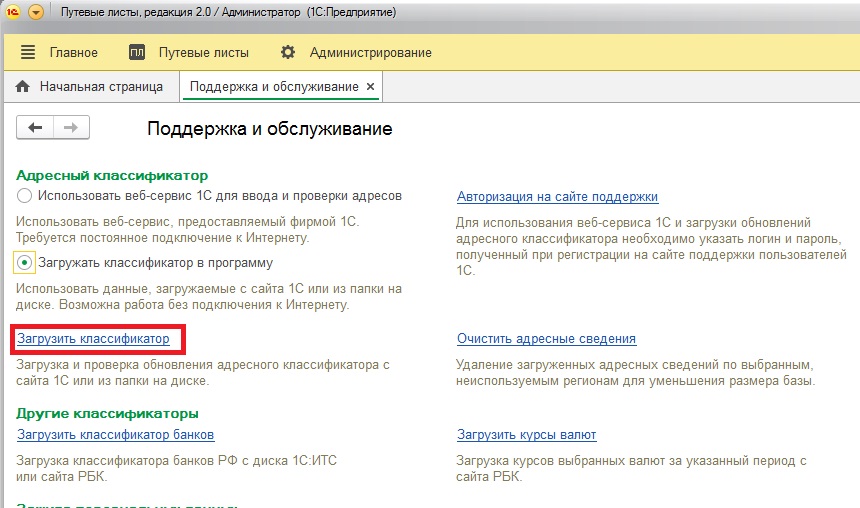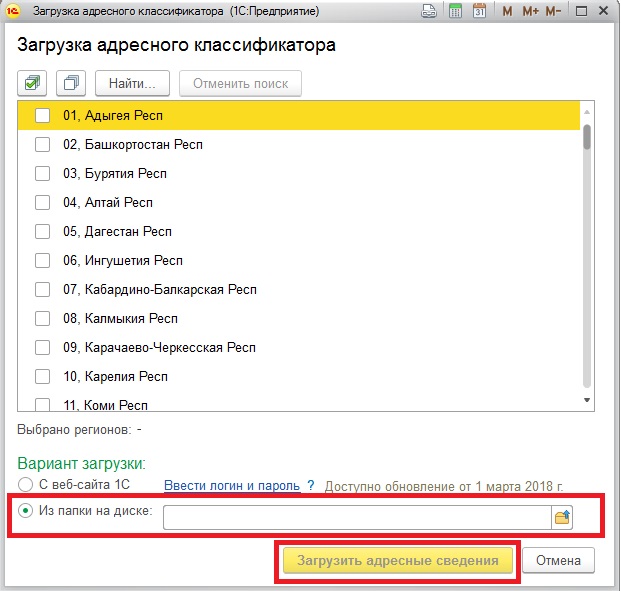Содержание
- Приложение 4. Импорт КЛАДР в базу СБиС++
- Общие замечания
- Порядок загрузки КЛАДР
- Способ 1. Веб-сервис.
- Способ 2. Загрузка в программу из файлов.
- Обновление КЛАДР 1С 8.3 или обновление ФИАС для 1С 8.3
- Что такое КЛАДР?
- Скачиваем файлы обновления КЛАДР. Первый этап обновления КЛАДР
- Загрузка классификатора адресов (КЛАДР)
- Если не получилось…
Приложение 4. Импорт КЛАДР в базу СБиС++
Общие замечания. 1Порядок загрузки КЛАДР. 1
Общие замечания
Импорт классификатора адресов России (КЛАДР) может потребоваться в следующих случаях:
§ если у вас установлена программа «СБиС++ Электронная отчетность» без КЛАДР;
§ если требуется переустановить или дополнить КЛАДР;
§ если требуется загрузить лишь выборочные разделы КЛАДР.
Импорт КЛАДР можно осуществить двумя способами.
1. С использованием стандартного КЛАДР. Его можно взять в своей налоговой инспекции или скачать с сайта по адресу: http://www.gnivc.ru/Document.aspx?id=80 и загрузить в программу. Порядок загрузки рассмотрен ниже по тексту.
2. Скачать с нашего сайта готовый классификатор адресов РФ для СБиС++ (таблица kladr.tbl) и скопировать его в базу.
Перед установкой sbis-setup-KLADR.exe необходимо:
§ снять пароль (если он установлен) с базы данных, в которую загружаете КЛАДР;
§ закрыть СБиС, в который вы собираетесь установить КЛАДР.
Порядок загрузки КЛАДР
Перед загрузкой файлы КЛАДР должны быть извлечены из архивов в один и тот же каталог.
Перейдите в задачу «Администратор» (F11>) и выполните команду «Импортировать географический справочник» («Главное меню/ Сервис»). В окне выбора каталога укажите папку с файлами КЛАДР.
Далее откроется окно для настройки параметров импорта.
Рис. П 4-1 – Настройка параметров импорта
§ Пометьте с помощью клавиши те области, которые требуется загрузить. Для выбора всех областей нажмите .
§ Чтобы переустановить справочник установите флаг «Очищать справочник перед загрузкой» — данные, загруженные в предыдущем сеансе установки КЛАДР, будут удалены из базы (при этом адреса в карточках сотрудников, организаций сохранятся). Затем данные будут заново загружены, согласно текущим параметрам загрузки.
§ Чтобы дополнить справочник снимите флаг «Очищать справочник перед загрузкой». В этом случае данные будут добавлены в базу, прежние записи сохранятся.
§ «Не импортировать справочник улиц» – поставьте флаг, если не требуется загружать справочник улиц. В этом случае при вводе адресов вам придется вводить улицы вручную, с клавиатуры.
§ «Не импортировать справочник домов» – поставьте флаг, если не требуется загружать справочник домов.
Если вам нужен только справочник регионов (областей) и их кодов, достаточно выбрать области, но не загружать справочники улиц и домов. Впоследствии, эти справочники можно будет добавить в базу. Для этого в параметрах импорта нужно будет снять флаги «Очищать справочник перед загрузкой», «Не импортировать справочник улиц» и «Не импортировать справочник домов» и снова выполнить загрузку нужных областей. В результате справочник областей будет дополнен справочником улиц и домов.
После настройки параметров импорта нажмите «Далее» — начнется загрузка справочников.
Рис. П 4-2 – Загрузка классификатора
По окончании загрузки выполните проверку. Для этого в карточке сотрудника или организации откройте окно ввода адреса и, переходя от поля к полю, просмотрите содержимое справочников.
Существует несколько способов подключения адресного классификатора.
Способ 1. Веб-сервис.
Если у вас есть действующая подписка 1С ИТС, то вы можете подключить веб-сервис 1С классификатор адресов (нужно будет ввести ваш логин и пароль на сайте 1с ИТС). При данном виде подключения классификатора программа, при вводе адреса, будет обращаться к этому сервису через интернет соединение. Поэтому наличие интернет обязательно.
Для этого откройте Администрирование -> Поддержка и обслуживание.
Найдите пункт Адресный классификатор. Установите переключатель в положение «Использовать веб-сервис 1с для ввода и проверки адресов”. Укажите ваш логин и пароль на сайте 1с.
Способ 2. Загрузка в программу из файлов.
Если у вас нет подписки 1С ИТС, или нет постоянного подключения к интернету, то вам подойдет этот способ. Его минус в необходимости каждый раз скачивать файлы классификатора для его обновления.
Установите переключатель в положение «Загрузить классификатор в программу”.
Выполните загрузку файлов классификатора «Загрузить классификатор”.
Скачать файлы классификатора ФИАС для 1С 8.3 можно на сайте фирмы 1С , . Ссылка актуальна на момент написания статьи.
В этой статье мы рассмотрим с Вами обновление КЛАДР в 1С. Сам процесс состоит из двух основных этапов, это непосредственное скачивание самих файлов КЛАДР, а затем обновление классификатора в 1С. Но прежде чем начать их, давайте дадим определение КЛАДР и коротко оговоримся про ФИАС.
Обновление КЛАДР 1С 8.3 или обновление ФИАС для 1С 8.3
Поскольку в 1С 8.3 используется ФИАС вместо КЛАДР то загрузку ФИАС целесообразно рассмотреть в отдельной статье, специально для Вас мы подготовили информацию о том,
Что такое КЛАДР?
КЛАДР — Классификатор адресов России. При осуществлении хозяйственной деятельности для некоторых объектов необходимо хранить адресную информацию. Например, чтобы правильно отправлять грузы, необходимо знать адрес контрагента, для заполнения различных кадровых справок, необходимо знать адрес сотрудника. Регистр сведений «Адресный классификатор» предназначен для хранения адресных элементов — регионов, районов, городов, населенных пунктов, улиц, из которых составляются адреса внутри Российской Федерации и вычисляется почтовый индекс. Адресный классификатор, таким образом, предназначен для правильного и быстрого заполнения адреса. При заполнении адресов, например, в контактной информации, из адресного классификатора можно выбрать необходимые адресные элементы и на основе них заполнить адресные поля.
Скачиваем файлы обновления КЛАДР. Первый этап обновления КЛАДР
Для начала нам нужно скачать сам КЛАДР, для этого заходим на сайт gnivc.ru , щелкаем вкладку Информационное Обеспечение —> Классификаторы и Справочники —> Классификатор Адресов России
Загрузка классификатора адресов (КЛАДР)
Чтобы использовать адресный классификатор в базах 1С, его нужно сначала скачать * с официального сайта ВГУП ГНИВЦ МНС России (http://www.gnivc.ru). Он находится в разделе «Информационное обеспечение» — «Классификаторы и справочники» — «Классификатор адресов России (КЛАДР)». Свежий классификатор можно скачать по ссылке Base.7z (скачивание по протоколу HTTP).
* Это не единственный способ загрузки КЛАДР. Программы 1С «умеют» загружать классификатор с диска ИТС (информационно технологического сопровождения) и с официального сайта 1С. Однако, мы рекомендуем использовать описанный в этой статье способ. Т.к. он обеспечивает максимальную актуальность информации. Мы скачиваем его из первоисточника.
После того как Вы скачали этот архив (например, на рабочий стол), его нужно распаковать. Для этого щелкаем по архиву правой кнопкой мыши и выбираем пункт меню «Распоковать…» или «Extract …» (если у Вас англоязычный интерфейс). В результате получаем несколько файлов в формате *.DBF, которые и являются классификатором. Осталось загрузить эти файлы в 1С.
Далее процесс загрузки практически одинаков. Вне зависимости от программы 1С. Рассмотрим два самых популярных варианта:
Загрузка в программы 1С новых версий (Бухгалтерия редакция 3.0, Управление торговлей редакция 11 и т.п.)
Во всех программах этого поколения механизм загрузки практически идентичен. Покажем на примере Бухгалтерии предприятия ред. 3.0.
- Переходим в раздел «Справочники и настройки учета».
- Выбираем пункт меню «Адресный классификатор».
- Нажимаем кнопку «Загрузить».
- Выбираем интересующие нас регионы.
- Нажимаем кнопку «далее».
Далее программа нам предлагает несколько вариантов, откуда будут загружены данные. По причинам описанным по сноске (*) выше, мы рекомендуем последний вариант. Необходимо выбрать папку, в которую были распакованы файлы классификатора. Выбираем, нажимаем «Далее».
Финальный диалог — жмем на кнопку «Загрузить». Совет: не выбирайте все регионы, если реально Вам могут понадобиться только один-два. Загрузка каждого региона занимает значительное время. Загрузка всех регионов за один раз может затянуться на несколько часов.
Загрузка в программы 1С старых версий (Бухгалтерия редакция 2.0, Управление торговлей редакция 10.3 и т.п.)
Во всех программах этого поколения механизм загрузки практически идентичен. Покажем на примере Бухгалтерии предприятия ред. 2.0.
- Выбираем пункт меню «Операции».
- «Регистр сведений…»
- «Адресный классификатор» — «ОК».
- Нажимаем на кнопку «Загрузить классификатор».
- В открывшемся окне в самом верхнем поле выбираем файл «KLADR.DBF», который получился в результате распаковки архива (см. самое начало данной статьи). Если все сделано правильно, остальные поля должны заполниться автоматически.
- С помощью кнопок «>» и «>>» переносим из левого списка в правый те регионы, которые необходимо загрузить.
- Нажимаем на кнопку «Загрузить».
Совет: не выбирайте все регионы, если реально Вам могут понадобиться только один-два. Загрузка каждого региона занимает значительное время. Загрузка всех регионов за один раз может затянуться на несколько часов.
Если не получилось…
Если не получилось, звоните по телефону: (495) 648 44 80, мы подскажем, что делать.